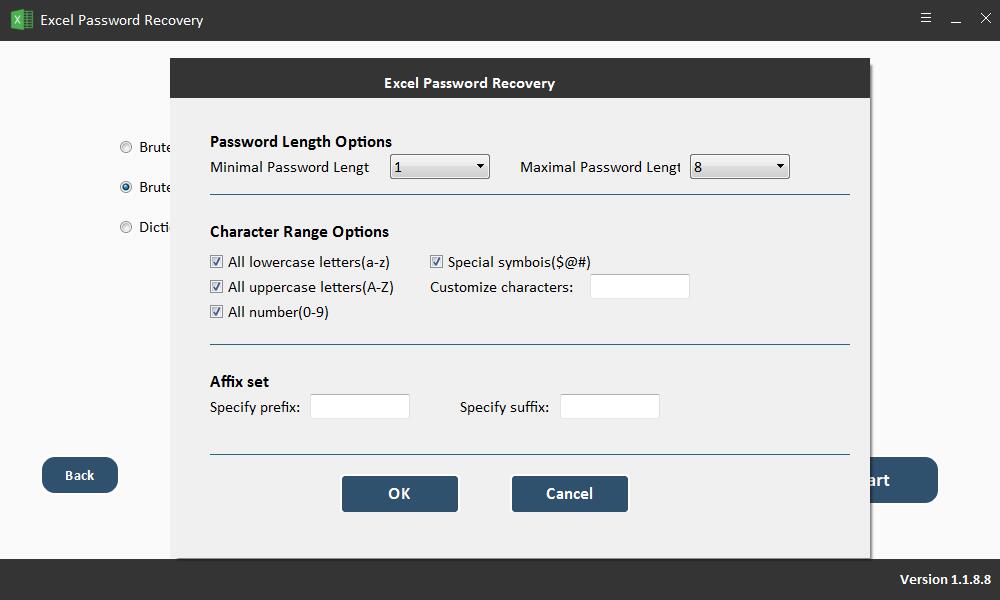Top 4 Excel Password Recovery Software für Mac
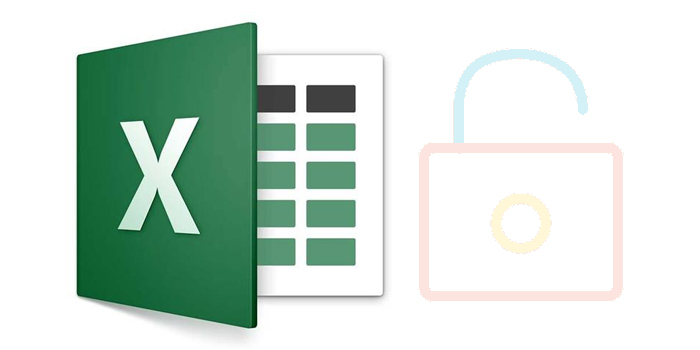
Nach der Online-Suche ist es nicht verwunderlich, dass unter dem Mac-Betriebssystem kein einziger Excel-Kennwortentferner verwendet werden kann. Wir finden jedoch immer noch einige effektive Möglichkeiten, um Excel-Kennwörter für Mac-Geräte wiederherzustellen oder zu entfernen.
Oben 1. Verwenden Sie den Schlüsselbundzugriff, um das Excel-Kennwort auf dem Mac
wiederherzustellenDas Schlüsselbundzugriffsprogramm ist ein Tool, mit dem Kennwörter für Dokumente angezeigt werden können. Sie benötigen lediglich das Administratorkennwort Ihres Geräts.
Öffnen Sie zuerst das Programm Keychain Access, indem Sie die folgenden Anweisungen befolgen:
Schritt 1: Doppelklicken Sie auf den Ordner "Anwendungen" auf Ihrer Hauptfestplatte. Suchen Sie in der angezeigten Liste nach "Dienstprogramme". Klick es an. Suchen Sie das Symbol "Schlüsselbundzugriff" und klicken Sie darauf, um es zu öffnen.
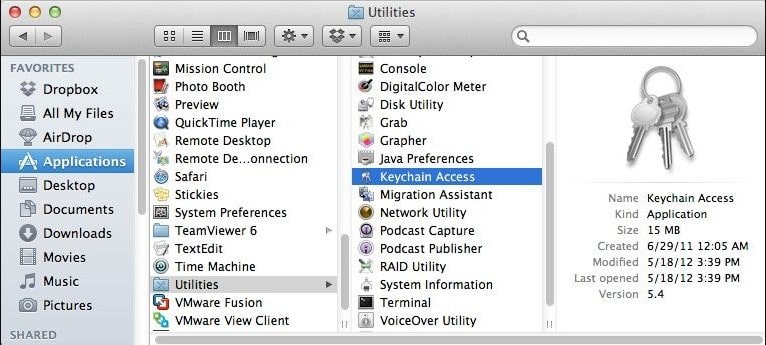
Schritt 2: Schauen Sie links neben dem Programm für den Schlüsselbundzugriff nach "Passwörter" im Menü. Klick es an.
Schritt 3: Oben links im Hauptbildschirm des Programms finden Sie eine Spalte "Name". Klick es an. Dadurch wird die Liste der Namen in alphabetischer Reihenfolge angeordnet.
Schritt 4: Scrollen Sie durch die Liste der Namen und klicken Sie auf "Excel".
Schritt 5: Auf Ihrem Bildschirm wird ein Informationsfenster angezeigt. Klicken Sie oben im Informationsfenster auf die Registerkarten "Attribute". Ein weiteres Popup-Fenster wird angezeigt.
Schritt 6: Geben Sie das Administratorkennwort ein, um fortzufahren. Nachdem Sie das Passwort eingegeben haben, klicken Sie unten im Fenster auf "Zulassen".
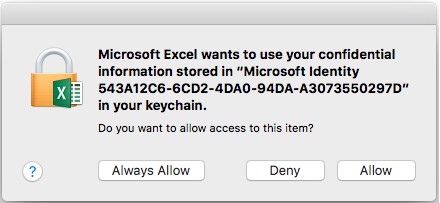
Schritt 7: Sie finden jetzt das Kennwort für das Dokument neben der Option "Kennwort anzeigen". Jetzt müssen Sie nur noch das Kennwort kopieren und verwenden, wenn Sie zur Eingabe eines Kennworts für das Dokument aufgefordert werden, das Sie öffnen möchten.
Top 2. Kostenloser Excel Password Remover für Mac - ZIP Software
Sie können das Kennwort für das Excel-Arbeitsblatt einfach entfernen, indem Sie die Dateierweiterung ändern. Im Folgenden finden Sie eine schrittweise Anleitung, die Ihnen dabei hilft.
Schritt 1: Erstellen Sie zunächst eine Kopie Ihrer ursprünglichen Excel-Datei.
Schritt 2: Klicken Sie mit der rechten Maustaste auf Ihre Excel-Zieldatei und wählen Sie "Umbenennen" aus der Liste. Jetzt können Sie die Dateierweiterung von .xlsx in .zip ändern. Drücken Sie "Enter", um den Vorgang abzuschließen.
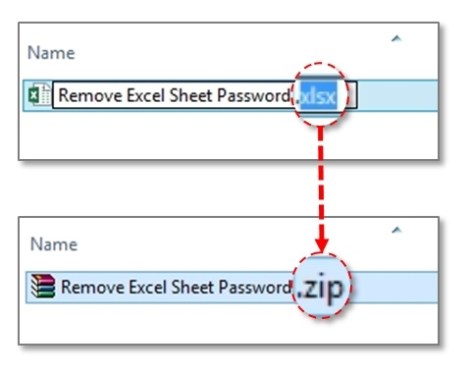
Schritt 3: Extrahieren Sie die neu erstellte ZIP-Datei. Eine XML-Datei finden Sie unter> xl> Arbeitsblätter
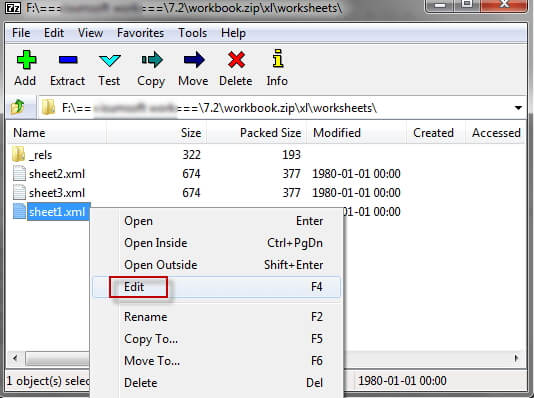
Schritt 4: Klicken Sie mit der rechten Maustaste auf die XML-Datei und öffnen Sie sie mit Notepad.
Schritt 5: Suchen Sie "sheetProtection" im Text und löschen Sie den im folgenden Bild angezeigten Satz. Speichern Sie den Text.

Schritt 6: Ändern Sie nun die Dateierweiterung von .zip in .xlsx. Sie können die Excel-Datei öffnen und feststellen, dass das Arbeitsblatt jetzt nicht kennwortgeschützt ist.
Oben 3. Entfernen Sie das Excel-Passwort über den VBA-Code
Excel unterstützt eine Makro-Programmiersprache (Visual Basics). VBA steht für Visual Basic for Applications. Dieses Tool ist praktisch, wenn Sie manuelle Aktionen in Excel automatisieren möchten.
Schritt 1: Öffnen Sie zunächst die Excel-Datei, auf die Ihnen der Zugriff verweigert wurde. Verwenden Sie als Nächstes die Tastenkombination ALT + F11, um den Makro-Editor von VBA zu öffnen.
Schritt 2: Doppelklicken Sie auf das Excel-Blatt, das Sie entsperren möchten. Es kann aus den Dateien im linken Menü gefunden werden.
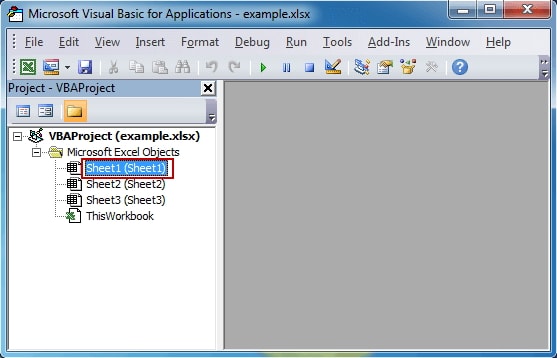
Schritt 3: Der Code ist unterhalb des geöffneten Bildschirms für allgemeine Deklarationen einzufügen. Alles was Sie brauchen, ist einzufügen; Sie sollten keine Änderungen vornehmen.
Der einzufügende Code lautet: Sub Password Breaker ()
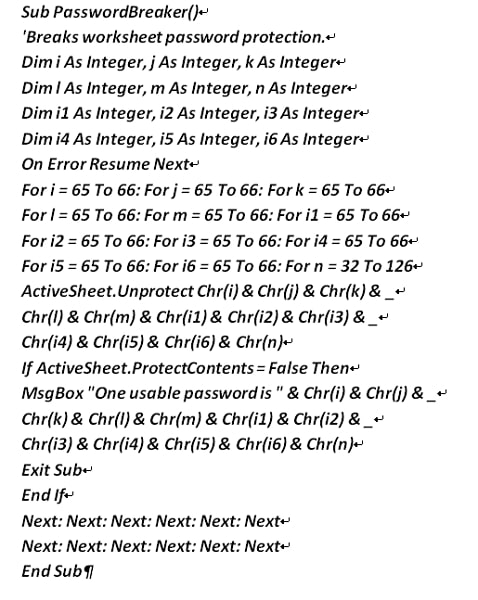
Schritt 4: Führen Sie den Code aus. Drücken Sie dazu F5 auf Ihrer Tastatur oder klicken Sie im Menü über dem VBA-Code-Editor auf "Ausführen".
Nach dem Ausführen des Codes werden Sie zu dem Arbeitsblatt weitergeleitet, auf das Sie die Zugriffsberechtigung zurückerhalten möchten. Ein Dialogfeld mit einem verwendbaren Code wird angezeigt. Beachten Sie diesen generierten Code.
Schritt 5: Klicken Sie auf der Registerkarte "Überprüfen" auf "Blatt entfernen" und geben Sie den generierten Code in das Eingabefeld für ein Kennwort ein, wenn Sie das nächste Mal auf das geschützte Dokument zugreifen möchten.
Top 4. Verwenden Sie das Windows-Betriebssystem
Wie eingangs erwähnt, gibt es kein einziges Programm, das die Aktion zum Entfernen oder Wiederherstellen unter dem Mac-Betriebssystem ausführen kann. Aber es gibt einen Weg herum!
Um die einfachste Methode zu verwenden, müssen Sie das kennwortgeschützte Dokument auf einen Windows-PC übertragen (wenn Sie Zugriff auf einen oder einen Freund haben). Es gibt einen erstaunlichen Passwort-Cracker für das Windows-Betriebssystem namens Kostenlose Excel-Passwortwiederherstellung . Mit dieser Software können Sie das Knacken oder Entfernen von Passwörtern in kürzester Zeit erreichen, indem Sie sich einfach durchklicken!